Delphi--第七章 菜单、多选项卡的设计
Delphi PPT第7章 菜单设计
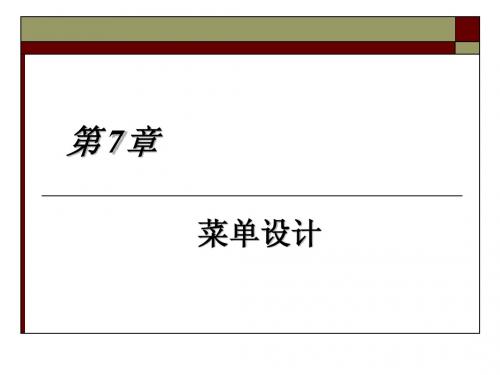
7.4.2 改变菜单的可见性
菜单的可见性是由菜单项的Visible属性决定的。 菜单的可见性是由菜单项的Visible属性决定的。 Visible属性决定的 该属性为布尔型属性,若属性值为True True, 该属性为布尔型属性,若属性值为True,则菜单可 见;否则,不可见。 否则,不可见。 例: NWindow.Visible:=Not NWindow.Visible;
第 7章
菜单设计
目
录
7.1 菜单设计概述 7.2 用主菜单设计器设计主菜单 7.3 使用菜单模板 7.4 动态设置菜单 7.5 快捷菜单设计
7.1 菜单设计概述
7.1.1 菜单的种类与结构
Windows应用程序界面中的菜单有3种类型:主 Windows应用程序界面中的菜单有3种类型: 应用程序界面中的菜单有 菜单、快捷菜单和控制菜单。 菜单、快捷菜单和控制菜单。 按照菜单项的功能,可以将菜单项分为3 按照菜单项的功能,可以将菜单项分为3种类 型: (1)命令菜单项 (2)状态设置菜单项 (3)打开对话框菜单项
6.定义菜单项的快捷键和热键 6.定义菜单项的快捷键和热键 Inspector窗口中的Caption属性的输 窗口中的Caption 在Object Inspector窗口中的Caption属性的输 入域中, 符号放到需要指定为热键的字母前面, 入域中,将“&”符号放到需要指定为热键的字母前面, 符号放到需要指定为热键的字母前面 该字母将被用下划线显示,运行时, Alt+热键字母 该字母将被用下划线显示,运行时,按Alt+热键字母 可以激活该菜单项。 可以激活该菜单项。 Inspector窗口中设置ShortCut属性来 窗口中设置ShortCut 在Object Inspector窗口中设置ShortCut属性来 完成快捷键的设置。 完成快捷键的设置。
Delphi7__常用组件的使用

(2)TMemo组件的常用方法
Add方法:该方法用来向字符串列表的尾部添 加一个字符串。其语法格式如下: function Add(const S: string): Integer; virtual;
Clear方法:该方法用来清空字符串列表。其语 法格式如下: procedure Clear; virtual; abstract; Delete方法:该方法用来从字符串列表中删除一 个指定的字符串。其语法格式如下: procedure Delete(Index: Integer); virtual; abstract; Insert方法:该方法用来向字符串列表中插入一 个字符串。其语法格式如下: procedure Insert(Index: Integer; const S: string); virtual; abstract;
CharCase属性:该属性用来控制编辑框中文本的大 小写 。 AutoSelect属性:该属性用来决定当编辑框获得焦 点时,是否自动选定显示的文本。 BorderStyle属性:该属性用来决定编辑框组件是 否有边框 。 CanUndo属性:该属性用来指出对编辑框中显示的 内容改变是否能够撤消。 HideSelection属性:该属性用来决定当编辑框失 去焦点时,选中的文本是否还是以选中的方式提供视 觉提示。 MaxLength属性:该属性用来决定编辑框中最多能 够输入或显示的字符个数。
(2)TListBox组件的常用方法
Clear方法:该方法的作用是清除列表框中的所有列 表项,该方法无参数。 ClearSelection方法:该方法的作用是清除列表框中所 有被选中的选项。 SelectAll方法:该方法用来选中列表框中的所有文本。 MoveSelection方法:该方法用来把列表框中的所有 选中的列表项移动到另一个列表框中。 CopySelection方法:该方法用来把列表框中的所有选 中的列表项复制到另一个列表框中。
delphi制作主菜单
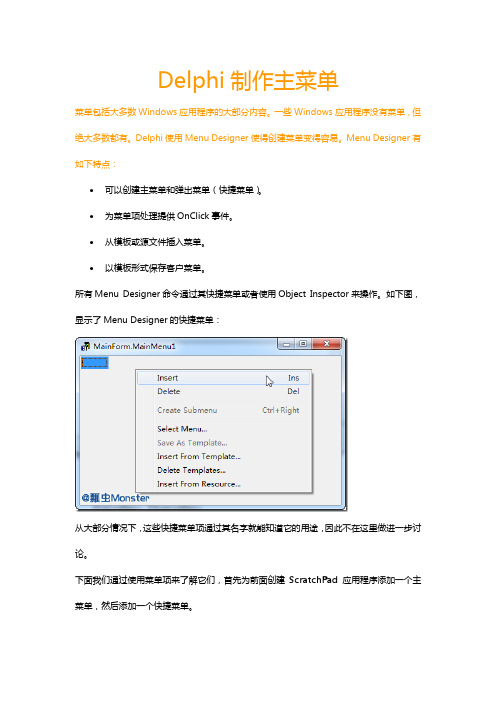
Delphi制作主菜单菜单包括大多数Windows应用程序的大部分内容。
一些Windows应用程序没有菜单,但绝大多数都有。
Delphi使用Menu Designer使得创建菜单变得容易。
Menu Designer有如下特点:∙可以创建主菜单和弹出菜单(快捷菜单)。
∙为菜单项处理提供OnClick事件。
∙从模板或源文件插入菜单。
∙以模板形式保存客户菜单。
所有Menu Designer命令通过其快捷菜单或者使用Object Inspector来操作。
如下图,显示了Menu Designer的快捷菜单:从大部分情况下,这些快捷菜单项通过其名字就能知道它的用途,因此不在这里做进一步讨论。
下面我们通过使用菜单项来了解它们,首先为前面创建ScratchPad应用程序添加一个主菜单,然后添加一个快捷菜单。
一、创建主菜单Menu Designer能够很快建立任何菜单。
主菜单的菜单结构由MainMenu组件构成,它由VCL类TMainMenu表示。
菜单上每一项是TMenuItem 组件,封装在TMenuItem类中。
不必太关心这些类如何协同工作的细节,因为Menu Designer使得建立菜单变得非常容易。
TMainMenu和TMenuItem继承关系图如下:1、添加主菜单到窗体首先必须添加MainMenu组件到窗体。
Note现在大家对Delphi已有了使用经验。
从这时起,要缩略某些需要执行动作的步骤。
例如,从现在开始说“把MainMenu组件放到窗体上”,而不是说“在组件面板上点击Standard 标签,点击MainMenu按钮,点击窗体放置MainMenu组件。
”不要担心,在引入新操作前,会给出大量的细节。
(1)打开上一讲创建的ScratchPad工程。
(2)在窗体上放置MainMenu组件,显示为一个图标,如下图,改变其Name属性为MainMenu。
注意MainMenu组件有很少几个属性且没有时间,所有菜单的工作由单个菜单项完成。
Delphi_7_用户界面设计

procedure TForm1.Close1Click(Sender: TObject); begin
Close; end;
状态栏组件栏中Standard卡,取Panel组件,形成长条, 准备作状态的承载面板。Caption: 空, Name: StatusPanel ,
[例7-7]
5. InputBox函数
function InputBox(const Acaption,Aprompt, AdefaultMsg:string;):string;
6. MessageDlgPosHelp函数
function MessageDlgPos(constMag:string; DlgType:TMsgDlgType;Buttons:TmsgDlgButtons; HelpCtx:Longint;x,y:Integer; const HelpFileName:string):Word;
procedure ShowMessage(const Msg:string); onst Text; Caption: Pchar;
Flage: Longint=MB_OK):Iteger; 2. MessageDlg函数
function MessageDlg(constMag:string; DlgType:TMsgDlgType;Buttons:TmsgDlgButtons; HelpCtx:Longint):Word;
设计File ->Open Close 对这二个菜单设计工具栏 组件栏中【Standard】卡,取Panel组件,形成长条,准
备作工具的承载面板,快捷工具按钮将建在其上。它是容 器组件。 Caption: 空,Name: ToolPanel,Align: alTop(顶端, 标题、菜单的下方)
Delphi程序设计基础与上机指导演讲稿第07章

第七章 Win32 组件及系统功能调用
使用菜单 - 分类
两类菜单
主菜单和快捷菜单 不同的用法 不同的使用场合 相同点
菜单设计器 -主菜单
创建菜单组
操作步骤 菜单组的属性 菜单组的设计
菜单设计器 -主菜单
子菜单
新建子菜单项 新建多个子菜单项 菜单项的快捷键 菜单项的标题 菜单项的加速键 菜单项分组
状态栏 -单面板状态栏
特殊形状的窗口
打开菜单设计器窗口 为菜单项设置提示信息属性 设置菜单项的ShowHint属性 添加函数函数DisplayHint 为应用程序设置OnHint事件句柄
状态栏 - 多面板状态栏
多面板状态栏
设置多面板 设置面板的对齐和宽度等属性 设置状态栏的文字 通过代码设置属性 简单实例
工具栏和状态栏 - 思考
完善实例程序
列表视图框 - 设计
设计列表视图框
使用ViewStyle属性 创建多个列表项 为列表项设置图标 设置列表项的宽度、对齐方式 利用代码控制列表项 实例程序
列表视图框 - 编码
控制列表视图框
用代码添加和删除列表项 用代码改变列表的显示方式 比较完整的实例程序
系统组件 - 思考
完善实例程序
菜单功能 - 快捷菜单
如何设置快捷菜单 为快捷菜单编写代码 多个组件共享快捷菜单 快捷菜单菜单项状态的控制
菜单功能 - 菜单状态
使用可见状态
使用可见状态可以控制菜单的可见性 在设计时刻可以设置菜单项的初始状态 使用代码控制菜单的可见性:
procedure TfrmMain.pmuEditPopup(Sender: TObject); begin miCut.Visible := (retContent.SelLength > 0); miCopy.Visible := (retContent.SelLength > 0); miPaste.Visible := (Clipboard.AsText <> ''); end;
delphi7 课件
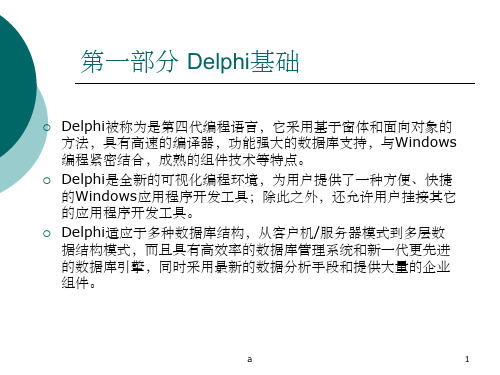
a
9
1.3 Delphi的集成开发环境
1.3.3 对象树状查看器
a
16
2.1 数据类型
表2-1 整型的取值范围和存储格式
类型 Integer Cardinal Shortint Smallint Longint Int64 Byte Word Longword
取值范围 -2147483648~2147483647 0~4294967295 -128~127 -32768~32767 -2147483648~2147483647 -263~263-l 0~255 0~65535 0~4294967295
a
6
1.3 Delphi的集成开发环境
1.主菜单
主菜单及其下拉菜单提供了Delphi 7集成开发 环境的所有功能。Delphi 7主菜单除包括通常 Windows应用程序都具有的File、Edit、View 、Window及Help等菜单项外,还有与Delphi 7工程、运行及配置等相关的菜单项。
a
15
2.1 数据类型
2.1.1 简单数据类型
简单类型包括有序类型和实型两种。 1.有序类型 有序类型包括整型、字符型、布尔型、枚举型和子界型
。 有序类型是一种线性的数据结构,每个值都有唯一的前
驱(除第一个)和唯一的后继(除最后一个)。 (1) 整型 整型的表示范围及存储格式见表2-1。
a
22
2.1 数据类型
(2) 动态数组 动态数组没有固定的大小或长度。当赋值或使用某些函
Delphi教学菜单设计(new)_28
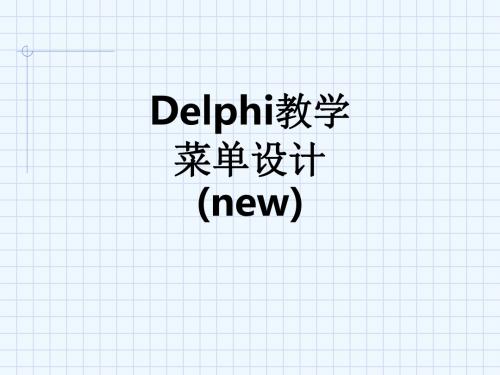
5.1 创建主菜单 (8) 为菜单项指定动作 设置了菜单项的外观后,菜单栏在程序运行时只有一个 空架子,需要为每一个菜单项定义 OnClick 事件处理 函数,以便完成一系列的命令。在菜单设计器中双击 菜单项,或者在主窗口中单击菜单项,这时系统会自 动生成该菜单项的 OnClick 事件处理函数的框架,为 其增加特定代码便可完成特定的功能。 【例5-1】使用TMainMenu组件创建人事管理系统主菜 单,界面如图5-4所示。
练习题:
图5-16 删除模板
习题
1.按照菜单项的功能,菜单项分为哪3种类型?各有什么功能? 2.如何设置快捷键和热键,如何进行菜单分组? 3 .利用 TMainMenu组件创建一个主菜单“数据查询”,包括的菜单项有: 查询基本情况、查询工作情况、查询工资情况。 4.利用TPopupMenu组件建立快捷菜单(包括的菜单项有:还原、最小化、 移动、关闭)。 设计好后,如何使在程序执行时,右击窗体会弹出相应的菜单。 5.如何利用菜单模板创建、插入、删除菜单。
5.1 创建主菜单
5.1.2 主菜单的设计 现在以Word 2000主菜单和“文件”子菜单为例,介绍创建主菜单 的方法,步骤如下: (1) 选择TMainMenu组件加入到窗口中。 (2) 双击TMainMenu组件,弹出菜单设计器。 (3) 在菜单设计器中加亮显示的部分是第一级菜单栏 。可以在 Object Inspector 窗口中设置它的属性 Caption、ShortCut 等。 在 Object Inspector 窗口的 Caption 属性中输入菜单名按下回车 键后,加亮显示的位置移至下拉菜单的下一项,同时,菜单栏顶 层上会出现虚线框指示下一个顶层菜单项的位置。 (4) 设置快捷键和热键。 在Object Inspector窗口中可以方便地完成热键的设置,如图5-1中, 在“文件”菜单项中包含了带下划线的字符,它设置了菜单项的 热键。
Borland Delphi教学讲义 第7章

7.1 MDI的组成
图7-1 New Items对话框
7.1 MDI的组成
(2) 选中MDI Application选项后,单击OK按钮,弹出选择 路径对话框,如图7-2所示.
图7-2 Select Directory对话框
7.1 MDI的组成
将光标移动到bin目录上,再单击OK按钮,就可以打开 MDI模板,打开后如图7-3所示.在MDI模板中,已经布置 好了六个组件,如下: TMainMenu组件:系统定义好的菜单项. TOpendialog组件:用来设置在选择File菜单下的Open命令 时,打开文件对话框. TActionList组件:用来集中管理程序中各种动作. TImageList组件:提供菜单项前面的标准位图. TPanel组件:对应菜单项的九个快捷按钮. TStateBar组件:窗体底部的状态栏,用来显示信息.
7.1 MDI的组成
(5) TileMode属性
该属性定义了MDI子窗体在父窗体中的排列方式.它有两 种取值: tbHorizontal:MDI子窗体水平排列. tbVertical:MDI子窗体垂直排列.
(6) Tile方法
该方法只对MDI父窗体起作用,它根据TileMode属性中定 义的各子窗体的排列方式,平铺排列MDI主窗体中的各 MDI子窗体.
7.2 多文档界面设计
在MDI应用程序中使用的菜单与其他类型应用程序中使用的菜单 稍有不同.在MDI应用程序中,子窗体共享父窗体的菜单,又由于存 在多窗体,而一些子窗体中又有其特定的菜单项,于是就存在菜单合 并和菜单覆盖等问题,Delphi 7能够很好地解决这些问题.
7.2 多文档界面设计
7.2.1 菜单合并 TMainMenu组件有一个GroupIndex属性,该属性用来控制子窗 体菜单如何同主窗体菜单合并.将子窗体某菜单项的GroupIndex属 性值设置为与主窗体所有菜单项的GroupIndex属性值都不相同,则 子窗体的菜单项将插入到主窗体的菜单栏中;当主窗体打开一个子 窗体时,子窗体的菜单就按上述规则合并到主窗体的菜单中.
全套课件 《Delphi程序设计基础教程》-曹静

2021年3月8日星期一
DELPHI程序设计基础教程
1.2 Delphi软件的安装及卸载
图1-16 添加或删除程序
2021年3月8日星期一
DELPHI程序设计基础教程
1.3 Delphi7的集成环境
1.2 Delphi软件的安装及卸载
– 单击【Install】按钮,开始正式安装,如图1-13所示。
图1-13 正式安装
2021年3月8日星期一
DELPHI程序设计基础教程
1.2 Delphi软件的安装及卸载
– 系统安装完毕后,用户可单击【Finish】按钮即可, 如图1-14所示。
图1-14 系统安装完毕
1.2 Delphi软件的安装及卸载
图1-11 是否保存安装数据库
2021年3月8日星期一
DELPHI程序设计基础教程
1.2 Delphi软件的安装及卸载
– 单击【next】按钮,进入准备开始正式安装,如图1-12 所示。
图1-12 准备正式安装
2021年3月8日星期一
DELPHI程序设计基础教程
2021年3月8日星期一
DELPHI程序设计基础教程
1.2 Delphi软件的安装及卸载
• Delphi7的卸载步骤
– 单击任务栏的“开始”——“设置”——“控制 面板”。
– 在控制面板中双击“添加或删除程序”,然 后在“当前安装的程序”中找到并单击 Delphi7安装程序,最后单击“删除”即可。 如图1-16所示。
2021年3月8日星期一
DELPHI程序设计基础教程
1.2 Delphi软件的安装及卸载
Delphi程序设计基础第7章-工具栏和状态栏设计

按钮分组时,如果遇到一个按钮的 Grouped属性不是True,或其Style属性不 是tbsCheck,或添加了一个分隔条,则分 组自动结束。
③ MenuItem属性。要使工具栏上的 按钮与相应的菜单命令项对应,应在 MenuItem属性中选择相应的菜单命令名称 (Name属性)。但是设置MenuItem属性 后,按钮将不再保留位图或需要重新设置 位图。
步骤:Βιβλιοθήκη (1)中添加1个ToolBar组件—— ToolBar1。
如果要求工具栏上的按钮是平的,只 有当鼠标停驻在按钮上才凸显,可将 ToolBar1的Flat属性设置为True。
如果要求工具栏显示边界,可根据需 要将EdgeBorders属性的4个子属性ebLeft (左边界)、ebTop(上边界)、ebRight (右边界)、ebBottom(底边界)设置为 True。
要使某按钮被选中时保持按下状态应 给该按钮的GroupIndex属性赋予一个大于 0的整数值;否则在松开按钮后,它也会自 动弹起。
Down属性:用于判断快捷按钮是否 处于被按下状态。当属性值为True时,按 钮处于按下状态;属性值为False时,按钮 处于弹起状态。
可以在设计时使某个快捷按钮的Down 属性设为True,这样在运行程序时,这个 按钮在一开始就处于按下状态,这就像将 单选按钮或复选框的Check属性设为True, 使它们在程序运行一开始就自动被选中一 样。
至于TCoolBand对象所对应的组件, 仍可单独进行编程。 在程序运行时,将鼠标指向 TCoolBand对象左侧的竖形条,拖曳鼠标 可调整对象位置。
如果要使ToolBar组件在CoolBar组件 中仍保持浮动特性,则应给CoolBar组件添 加OnDockOver事件,并编写如下代码:
Delphi程序设计及实验指导(第二版)-第7章 对话框设计
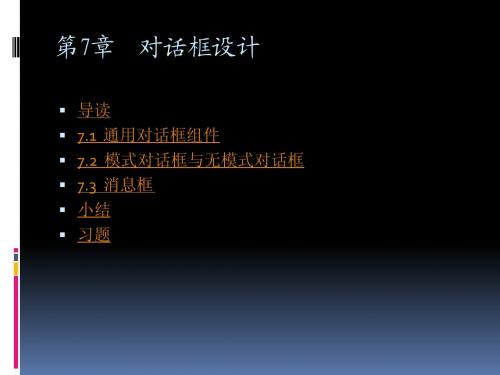
7.1 通用对话框组件
3.打开图像文件对话框(TOpenPictureDialog)
打开图像文件对话框组件TOpenPictureDialog实际上与打开文件对话框 组件基本相同,只是用于选择以及打开图像文件,该对话框中包含了一 个矩形的预览区域,如果可以读取选中的文件,该文件将在预览区域显 示。该对话框支持的文件类型包括位图(.bmp)、图标文件(.ico)、 Windows图元文件(.wmf)以及增强型Windows图元文件(.emf)。 该对话框具有与TOpenDialog相同的属性集,但是默认情况下,Filter属 性对应于TOpenPictureDialoge组件支持的所有文件类型。
在Delphi 8 for .NET中提供了一些对话框组件,通过它们用户可以
访问Windows内部的通用对话框,例如字体对话框、文件对话框 等。另外,Windows将对话框分为两大类:模式对话框和无模式 对话框。
本章主要介绍一些通用对话框组件和这两类对话框的设用 掌握模式对话框和无模式对话框的概念和使用方法 掌握消息对话框的使用
Delphi 7教程7

7.1.2 按钮类组件(4)
在B1按钮的OnClick事件中添加如下代码,注意i变量在implementation 之前应该先给予定义: sb2.down:=true; var i:integer=0; i:=2; procedure TForm1.B1Click(Sender: end TObject); else if i=2 then begin begin if i=0 then sb3.Down:=true; begin i:=0; sb1.Down:=true; end i:=1; end; end
7.3.1 列表框组件(1)
procedure TForm1.FormCreate(Sender: TObject); begin form1.Caption:='组合框演示程序'; Listbox1.Sorted:=true; Listbox1.Font.Style:=[fsBold]; Listbox2.Sorted=[fsBold]; Listbox1.Items.Add('The C Programming'); Listbox1.Items.Add('Operating System'); Listbox1.Items.Add('Data Structure'); Listbox1.Items.Add('Application of Database '); Listbox1.Items.Add('Computer Network Principle'); Listbox1.Items.Add('Software Engineering'); end; 在Listbox1组件和Listbox2组件的Onclick事件中分别添加如下代码: procedure TForm1.ListBox1Click(Sender: TObject); var i:Integer; str,st:string; begin
Delphi第7章窗体和组件详解

组框
GroupBox它可包容RadioButton和CheckBox等组件,从设计角度来讲可 使用界面整洁,使包容在内的组件以整体面貌出现. 其使用界面如下: RadioGroup的主要属性: Columns:设置列数,默认 是1,最大可达16. ItemIndex:返回被子选择 项的索引.例: Case RadioGroup1.ItemIndex of 0:.. 1:… 2:…. End; Items:向框中输入单选 按钮的内容.
7.3 按钮类组件
7.3.4 TCheckBox组件 1.概述 TCheckBox复选框组件可以组成多项选择。用户可通 过单击一个选项来选择或取消选择该选项,在一个选择组 框中一次可做出多项选择。 2.主要属性 (1) Alignment属性 (2) AllowGrayed属性 (3) State属性 (4) Check属性 例:文字链接
计时器控件Timer的使用
Panel、 Scrollbar组件
Panel:可称之为窗格。可用于创建状态栏、工具栏、工具条等。 Scrollbar用来创建标准Windows滚动条,在很多时候滚动条是自 动加入的,并不需要添加代码来实现。 作用说明 Panel属性
Alox它提供了一系列供用户选择的选项列表. 其使用界面如下:
列表框的主要属性说明
属性 BorderStyle Canvas ExtEndedSelect MultiSelect Item Selected Sorted 数据类型 作用说明 用 于 设 置 列 表 框 的 边 框 样 式 ,bsNone 无 边 框,bsSingle有单细线边框. 用来返回列表框的画板 Blooean 用来设置是否允许使用Shift和Ctrl键同时进行多 项选择.当为True时使用如常. Blooean 设置为True时允许用户选择多项,但不连续. 用户可以通过它来操作列表框中项目的内容. 用来判断某项是否被选中. 用来设置列表框中各项是否要按照字母顺序排列.
delphi7
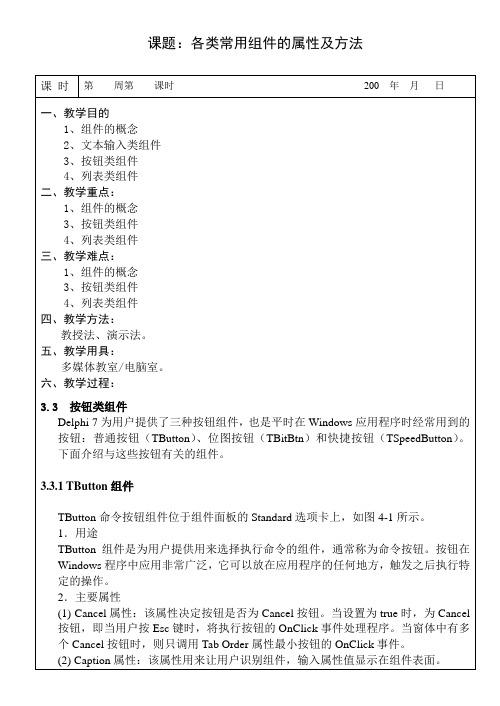
TRadioButton组件也称为开关按钮。单选按钮为用户提供了一组相互排斥的选项按钮,无论何时选项组中最多只有一个选项被选择。如果在选择过程中又选择了另一个按钮,则先前被选择的按钮会自动变成未选择。
2.主要属性
(1) Checked属性:该属性表示单选按钮是否被选中。如果该属性为true,则单选按钮的框中出现一个圆点并表示选中;默认值为false,表示未选中。
(2) Enabled属性:该属性用来设置是否使组合框处于激活状态。如果将其设置为false,则组合框处于非激活状态,程序运行时组合框区域呈灰色显示。
(3) Style属性:该属性用来设置组合框中项目的显示方式。可取以下值:
l CsDropDown:为默认值,是由编辑框和列表框组合而成的组合框,列表框中的每一个项目都是高度相同的字符串。
3.3.3TSpeedButton组件
TSpeedButton组件位于组件面板Additional选项卡上(如图4-5),为加速按钮组件。
1.用途
TSpeedButton组件可以同时显示图形和文字,用法与位图按钮很相似。在按钮上显示图像时,它的图像必须是Windows的位图文件(.bmp)。该组件常和TToolBar、TPanel等组件一起使用,用户使用该组件可快速建立工具栏和工具面板。
2.主要属性
(1) Columns属性:该属性用来设置列表框中项目的列数,默认值为0,表示列表框以单列显示。
(2) ItemIndex属性:该属性返回列表框中的选中项目的索引号,从0开始,依次增1。
(3) Items属性:该属性用于设置列表框中显示的内容。当按下Items属性右边的“…”按钮时,将弹出SrtingListEditor窗口,用户可在该编辑窗口中输入将要在列表框中显示项目的默认值。用户也可在程序执行过程中通过调用方法动态地向列表框中增加项目,如在窗体中有一个列表框组件ListBox1,则可通过代码改变列表框的内容,其方法如下:
Delphi 7 菜单栏中英文对照
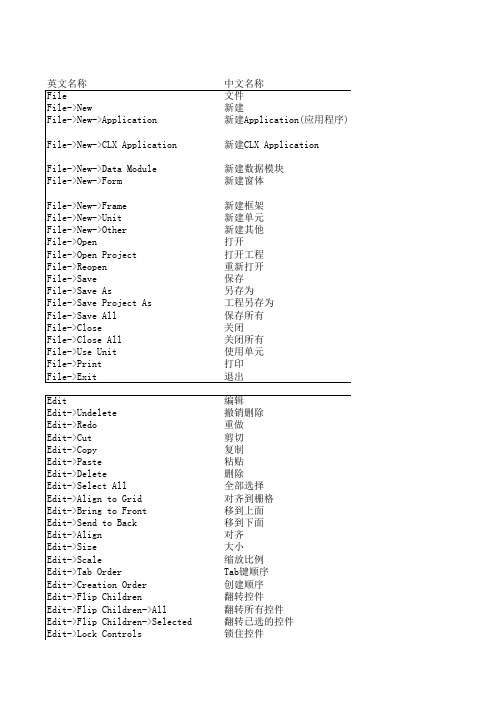
查找 在文件中查找 替换 继续查找 增量查找 转到行号 查找错误 浏览符号
View 查看 View->Project Manager 工程管理器 View->Translation Manager 译码管理器 View->Object Inspector 对象检视器 View->Object TreeView 对象选择器 View->To-Do List To-Do 列表 View->Alignment Palette 对齐面板 View->Browser 浏览器 View->Code Explorer 代码浏览器 View-&g;Window List 窗口列表 View->Applitional Message Info 附加的信息 View->Debug Windows 调试窗口 View->Debug Windows->Breakpoints 断点 View->Debug Windows->Call Stack 呼堆栈 View->Debug Windows->Watches 监视器 View->Debug Windows->Local Variables 局部变量 View->Debug Windows->Threads 进程 View->Debug Windows->Modules 模块 View->Debug Windows->Event Log 事件日志 View->Debug Windows->CPU CPU View->Debug Windows->FPU FPU View->Desktops 桌面 View->Desktops->Save Desktop 保存桌面 View->Desktops->Delete 删除 View->Desktops->SetDebug Desktop 设置 调试桌面 View->Toggle Form/Unit 切换窗体/单元 View->Units 单元 View->Forms 窗体 View->Type Library 类型库 View->New Edit Window 新编辑窗口 View->Toolbars 工具栏 Project Project->Add to Project->Remove Project->Import Project->Add to 工程 增加到工程 从工程中移除 导入类型库 增加到仓库
- 1、下载文档前请自行甄别文档内容的完整性,平台不提供额外的编辑、内容补充、找答案等附加服务。
- 2、"仅部分预览"的文档,不可在线预览部分如存在完整性等问题,可反馈申请退款(可完整预览的文档不适用该条件!)。
- 3、如文档侵犯您的权益,请联系客服反馈,我们会尽快为您处理(人工客服工作时间:9:00-18:30)。
本章知识点和基本要求
➢ 菜单的设计与操作 ➢ 多选项卡的设计
☺ 了解菜单的结构和作用; ☺ 掌握菜单的设计方法与操作; ☺ 掌握多选项卡的使用和设计方法; ☺ 能够使用菜单和多选项卡进行较复杂的程序设计。
菜单的结构
❖ 菜单是Windows应用程序设计中的重要组成部分,大部分 应用程序的功能(各窗体的调用)靠菜单来实现。Delphi 2005的可视化开发环境提供了大量的开发工具,使得Delphi 2005应用程序开发中菜单的设计变得方便灵活。
❖ 设计级联菜单
若某菜单项有子菜单,该子菜单就称为级联菜单。 在欲建立级联菜单的菜单项上单击右键,选择create submenu即可。
❖ 菜单项的主要属性 ✓ Name:菜单项对象的名字 ✓ Caption:菜单项的标题 ✓ Enabled:菜单项是否可用(不可用时为灰色)
主菜单的设计
✓ ImageIndex
✓ Images属性
✓ 指定菜单项图标的来源。图标来源于imagelist组件(win32选项卡),是一组Bitmap 或Icon文件。在菜单项中指定Images的索引号,用mainmenu designer:双击mainmenu组件或单击items右边 的按钮打开,此时会生成第一个菜单项。在properties选项卡中,选 择caption属性,即可给第一个菜单项命名。命名之后,会在其下侧 出现下拉菜单,右侧出现新菜单项,新菜单项的编辑方法同上。
主菜单的设计
指定菜单快捷键和热键 键盘操作菜单项时,除用光标外,还可通过快捷键和热
键达到快速操作。 ✓ 快捷键
✓ 输入菜单项的Caption属性时输入 “&字母”,则“&”符号后边的那 个字母成为快捷键,运行时快捷键显示成下划线字母,按Alt+快捷 键就执行此菜单项。快捷键必须在上层菜单项被激活后才能使用。
✓ 选取ImageList图形列表组件内的某一图形作为菜单项图标,其值为 相应图形在imagelist中的序号。
✓ Checked
✓ 是否在菜单项标题旁边加上标志√
✓ ShortCut
✓ 指定菜单项的热键
✓ Action
✓ 可以为该菜单项指定事件代码以实现该项菜单的功能。通常事件代 码是在该菜单项的OnClick事件中编写,但更好的方法是在窗体中加 入一个ActionList行为列表组件(standard面板),为该菜单项指定 行为。
❖ 常用方法 ✓ Execute():boolean ;
✓ 显示对话窗口,当选择一个文件并单击“打开”或“保存”按钮后, 返回值为true,点击“取消”按钮后返回值为false。
✓ Extractfilename(filename:string):string;
✓ 从给定的filename中去除路径,返回出文件名。
单集合都称为子菜单。
菜单项的功能
按照菜单项的功能,可以将菜单项分为三种类型: ✓ 命令菜单项
✓ 用来执行某项操作的菜单项,这是用户最常见、使用最频繁的菜单 项。
✓ 状态菜单项
✓ 用来对系统包括菜单本身的某些状态进行设置和说明,通常这些菜 单项旁边都有对勾来说明其是否处于有效状态。
✓ 对话框菜单项
✓ 用来激活对话框,通常不执行具体的操作,而是由用户通过新窗口 的操作来完成相应的任务。通常这些菜单项的旁边都有省略号(…) 来进行识别。
❖ 插入和删除菜单项
利用鼠标右键菜单中的insert和delete命令,或者键盘上的insert与 delete按键可实现菜单项的插入和删除。
❖ 菜单项顺序的调整
拖拽菜单项到相应位置即可。
主菜单的设计
❖ 子菜单中的分割线
若子菜单中需要分割线,则需在相应菜单项的caption属性里输入 “-”,如powerpoint中的“文件”菜单中“关闭”之后的分割线, 即子菜单第四个菜单项的caption属性设为“-”的结果。
例:制作XP中的记事本的主菜单和快捷菜单。
打开文件和存储文件
❖ 打开和保存是通过opendialog和savedialog对话框实现的。 二者都位于dialogs面板中。
❖ 主要属性 ✓ Filter:文件过滤,用于对打开或保存的文件类型进行设定。 ✓ Filename:返回选定文件的名称和完整路径。 ✓ Title:设定对话框的标题。
pagecontrol中的每个tabsheet组件都是一个容器型控件,因此不同 选项卡上可放置不同的控件
常用多选项卡对象有tabcontrol和pagecontrol,二者 位于win32选项卡。
❖ 注意二者的区别:
tabcontrol中所有选项卡中显示的控件都是放在tabcontrol中,即所有 选项卡显示的内容一样,主要使用其切换事件,根据相应选项卡设 置其内部控件。编辑状态下,选项卡不能切换。
✓ 热键
✓ 设置菜单项的ShortCut属性:从其下拉列表中选择一热键组合,程 序运行时使用这一热键组合可以直接执行菜单项。
快捷菜单的设计
PopupMenu组件用来制作快捷菜单,即在窗口的某个 位置右击鼠标,便会在该位置上出现一个弹出式菜单——快 捷菜单。
一个窗体中,快捷菜单可以有多个,使用时在某个组件 (如Panel)的PopupMenu属性指定快捷菜单的名称,运 行时右击这个组件,就可以打开设定的快捷菜单。不同的组 件可指定不同的快捷菜单,也可指定同一个快捷菜单。
例:利用所学知识,编写程序模拟XP中的记事本,实现文件的 打开、保存;对文字的编辑及文字的格式设置等基本功能。
多选项卡对象
❖ 多页面窗体的概念 在一个应用程序运行时,打开一个主窗体,这个主窗体
又由至少两个文档窗体界面组成,而且这些文档窗体的外观 基本一致,具有共同的系统菜单,每个文档窗体彼此之间可 以通过单击文档窗体进行相互切换。在Delphi中把使用这种 技术的窗体称作多页面窗体。
TMainMenu组件
❖ TMainMenu组件位于组件面板的Standard选项卡上,用来 创建主菜单。一般通过鼠标或键盘的热键激活特定的菜单项。
❖ 主要属性 ✓ Items属性
✓ 该属性用于存储主菜单中各菜单项的内容。双击Items属性右侧的“…”按钮,进入菜单 设计器。在菜单设计器下,所添加的每一个选项也将对应一组属性。
❖ 用户可以通过组件面板的Standard选项卡的MainMenu组件 来创建用户程序的主菜单,可以用PopupMenu组件来设计 下拉菜单。
❖ 在一个标准的Windows应用程序中,菜单可以分为两级:
第一级是窗口标题下的菜单栏,称为主菜单; 第二级是这些菜单所包含的选项,称为菜单项;由菜单项构成的菜
